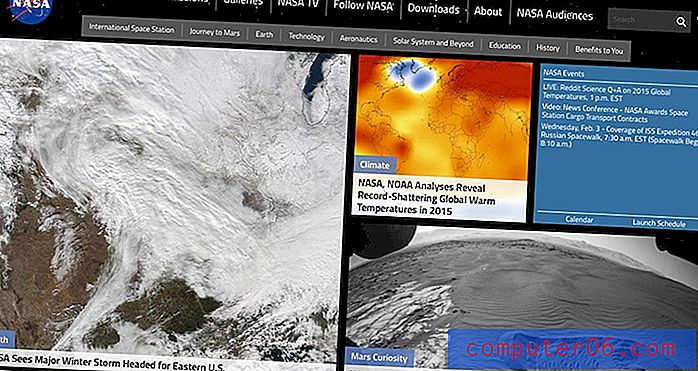Excel 2011에서 모든 셀 서식을 지우는 방법
셀 서식은 Microsoft Excel 워크 시트에 특정 방식으로 표시 할 데이터가 필요할 때 문제가 될 수 있습니다. 셀의 서식을 변경하는 방법은 여러 가지가 있지만 다른 사람으로부터 스프레드 시트를받은 경우 수정 한 각 옵션을 찾는 것이 어려울 수 있습니다. 다행히 Mac 용 Microsoft Excel 2011에는 선택한 셀에서 모든 서식을 제거 할 수있는 기능이 있습니다.
아래 자습서에서는 워크 시트의 모든 셀을 빠르게 선택한 다음 해당 셀에 적용된 모든 서식을 제거하는 방법을 보여줍니다. 그런 다음 처음부터 시작하여 현재 프로젝트에 필요한대로 셀 데이터를 형식화 할 수 있습니다.
Excel 2011의 스프레드 시트에서 모든 셀 서식 제거
이 문서의 단계는 Mac 운영 체제 용 Excel 2011 응용 프로그램을 사용하여 수행되었습니다. Windows 버전의 Excel에서이 작업을 수행하는 방법은 약간 다릅니다. Microsoft Excel 2013을 사용하는 경우이 문서의 단계를 사용하여 셀 서식을 지울 수 있습니다.
- Mac 용 Excel 2011에서 워크 시트를 엽니 다.
- 워크 시트의 왼쪽 상단, 행 1 머리글 및 열 A 머리글 왼쪽의 셀을 클릭합니다. 워크 시트의 모든 셀이 선택됩니다. 해당 셀은 아래 이미지에서 식별됩니다. 그러나 일부 셀만 선택해야하는 경우 마우스를 클릭하고 끌어 개별 셀을 선택하거나 행 왼쪽의 숫자 또는 열의 맨 위에있는 문자를 클릭하여 해당 셀을 선택할 수 있습니다 세포의 전체 범위.
- 창 상단에서 홈 탭을 클릭하십시오.
- 탐색 리본의 편집 섹션에서 지우기 버튼을 클릭 한 다음 형식 옵션을 클릭하십시오.

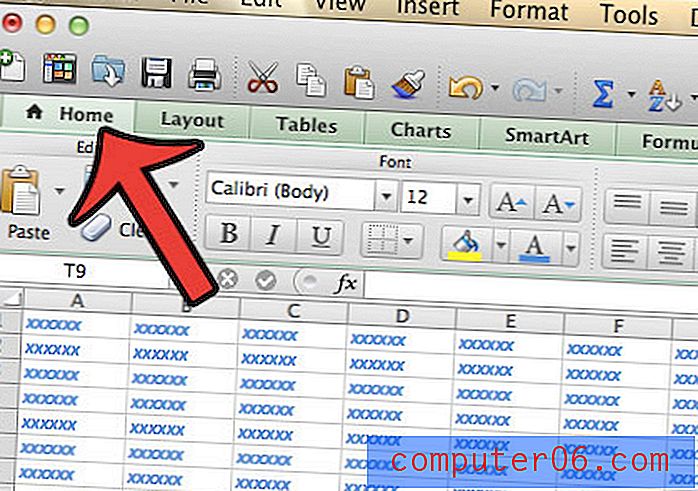
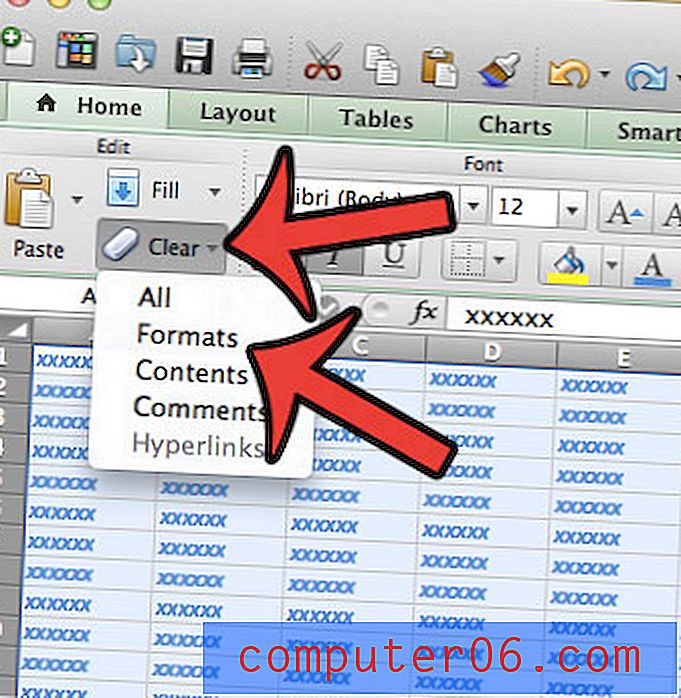
이제 워크 시트의 셀에 적용된 모든 서식이 제거됩니다. 이렇게하면 프로젝트에 필요한대로 워크 시트의 셀 서식을 훨씬 간단하게 만들 수 있습니다.
Mac 용 Microsoft Excel 2011에서 만들었거나 편집중인 워크 시트를 인쇄하는 데 어려움이 있습니까? 스프레드 시트가 원하는 것보다 많은 페이지에 인쇄되게하는 추가 열이있는 경우 한 페이지에 워크 시트를 인쇄하는 방법을 배울 수 있습니다.